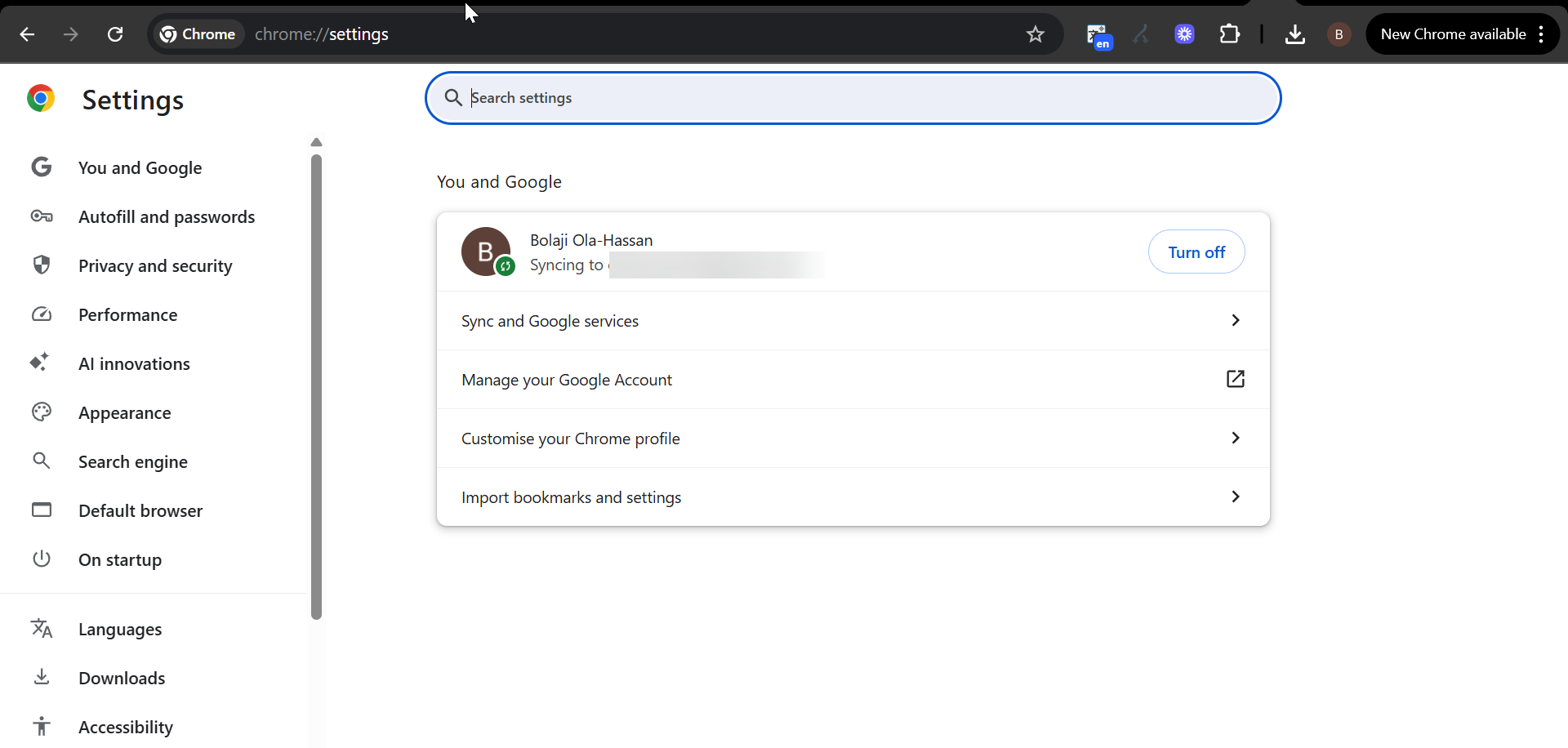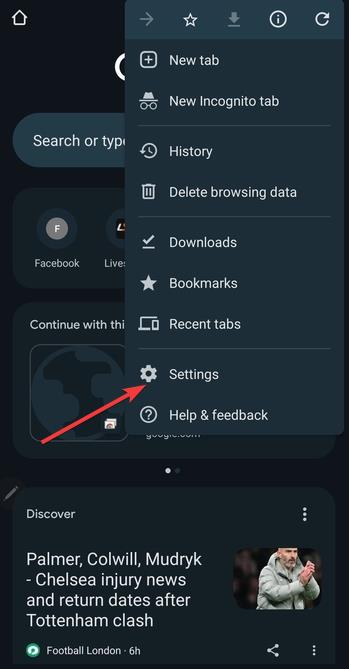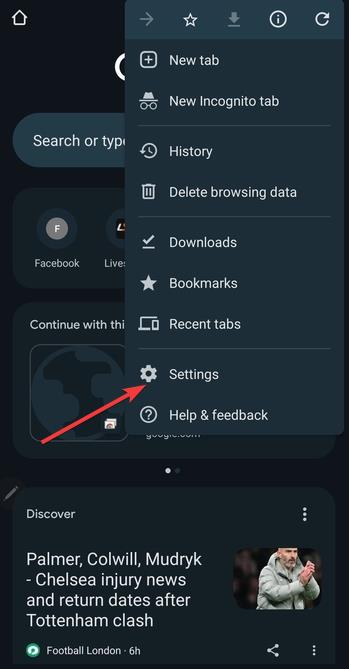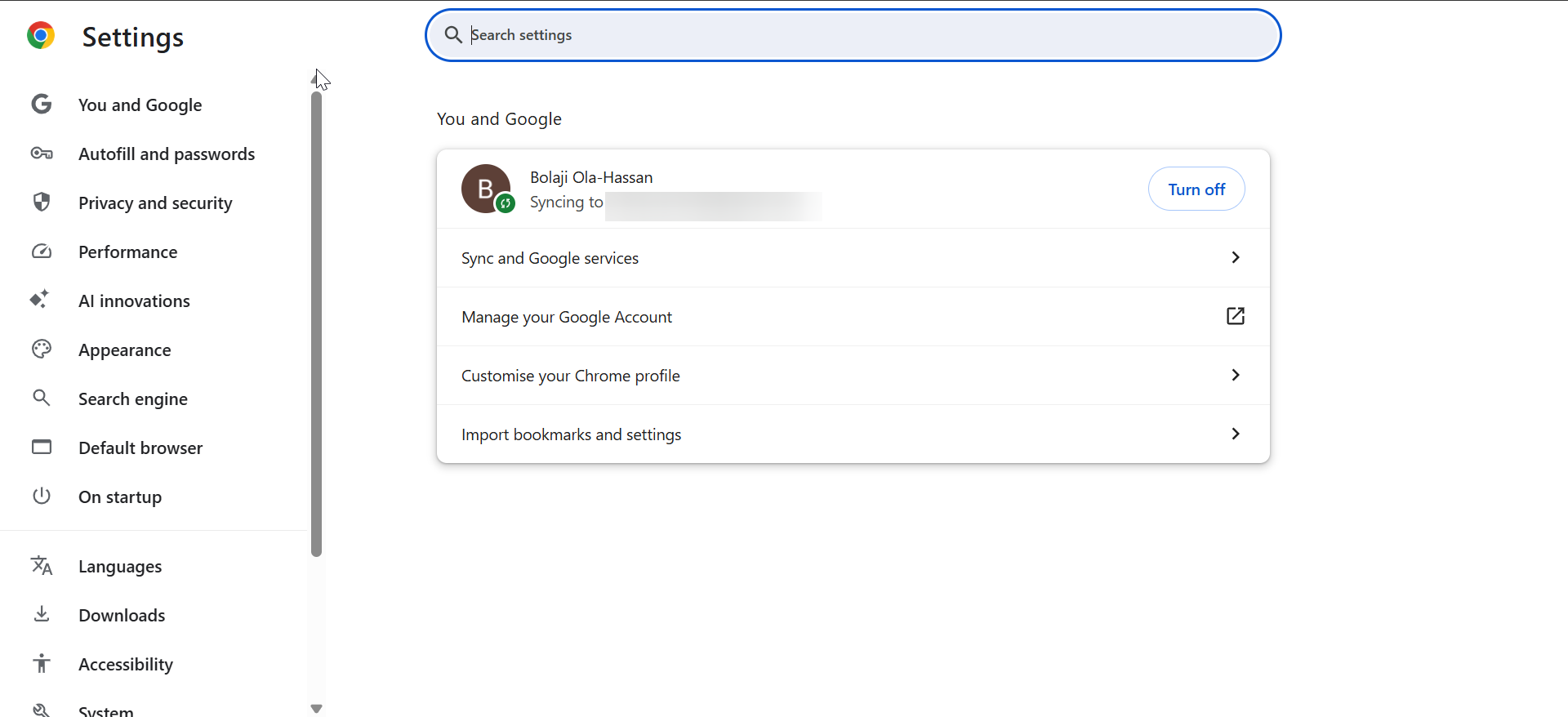Meniul Setări Google Chrome este locul în care gestionați confidențialitatea, sincronizarea, parolele și aspectul browserului. Dacă nu ești sigur unde să-l găsești, există câteva modalități simple de a deschide Setările Chrome atât pe desktop, cât și pe mobil. Acest ghid vă ghidează prin accesarea Setărilor și ce trebuie să faceți dacă lipsesc.
1) Deschideți setările Chrome pe desktop
Puteți accesa setările Chrome în mai multe moduri. Indiferent dacă preferați să utilizați meniuri, comenzi rapide sau link-uri directe, toate metodele duc la aceeași pagină de configurare.
Barra de adrese
width=”1920″height=”916″src=”https://windows.atsit.in/ro/wp-content/uploads/sites/22/2025/11/unde-sunt-setarile-in-google-chrome.png”>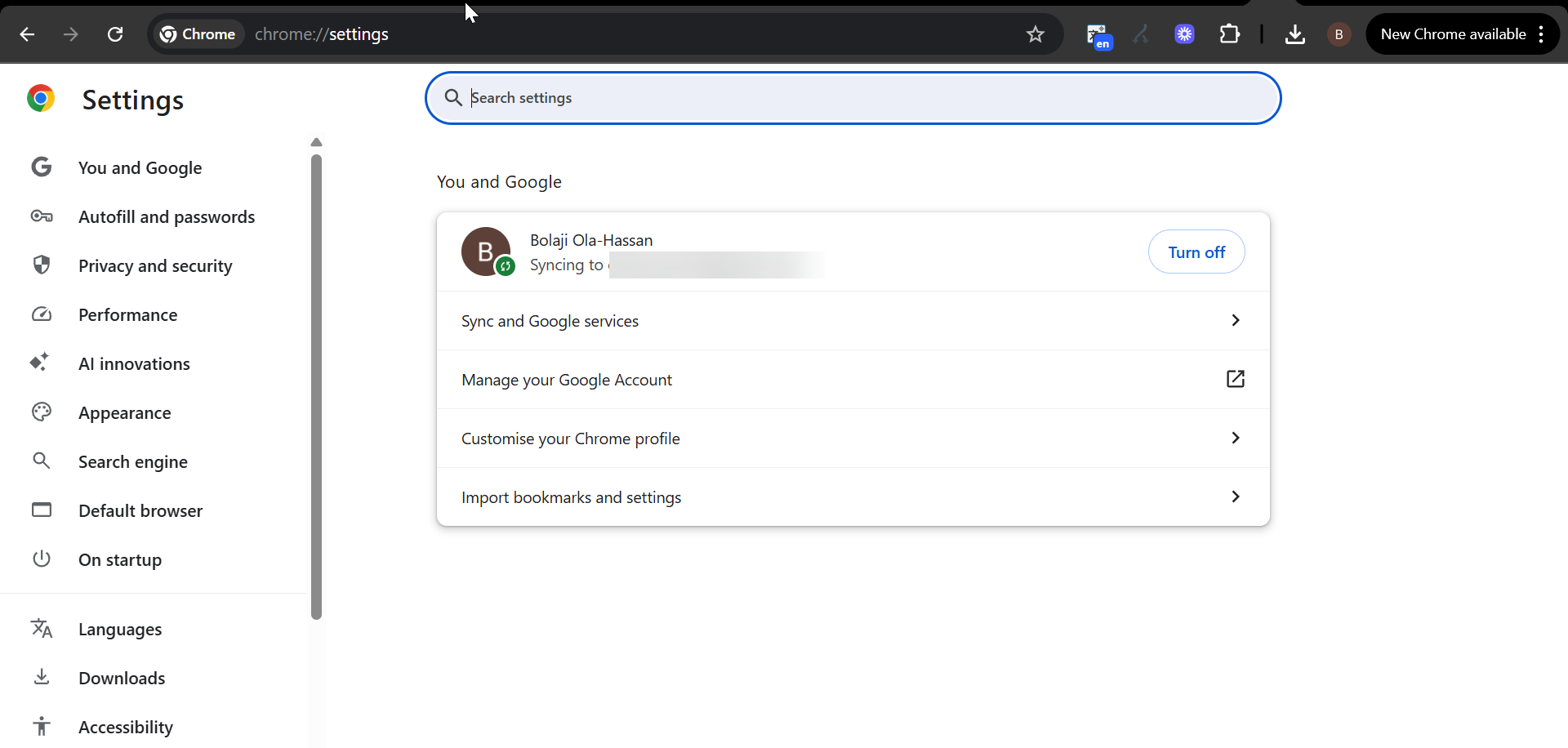
Dacă pictograma meniului lipsește, tastați chrome://settings/direct în bara de adrese și apăsați Enter. Această comandă rapidă deschide fila Setări instantaneu.
Folosind o comandă rapidă de la tastatură
Apăsați Alt + E, apoi S (pe Windows) sau Alt + F, apoi S. Chrome va deschide fila Setări automat, evitându-vă să faceți clic pe meniuri.
2) Unde găsiți Setări pe Android
Chrome menține meniul principal în meniul său pentru mobil. Puteți ajusta cu ușurință confidențialitatea, parolele și preferințele de navigare.
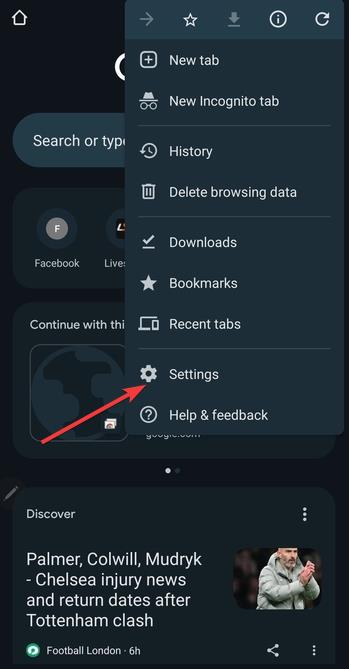
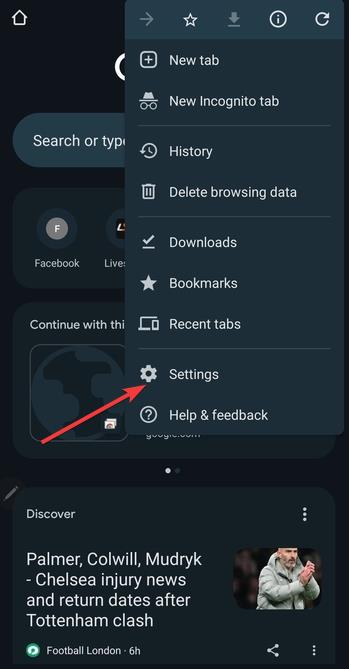
Deschide aplicația Chrome și atinge meniul cu trei puncte din colțul din dreapta sus și selectează Setări. În cele din urmă, explorați opțiuni precum Confidențialitate și securitate, Parole sau Setări site.
Această metodă funcționează pe majoritatea telefoanelor și tabletelor Android care utilizează versiunea Chrome 110 sau o versiune ulterioară.
3) Unde găsiți Setări pe iPhone și iPad
Versiunea iOS a Chrome folosește un aspect ușor diferit, dar accesarea Setări urmează același model general. Doar deschideți Chrome și atingeți pictograma cu trei puncte (sus-dreapta sau jos, în funcție de versiunea dvs.).
<19"width="719"> src=”https://www.digitalcitizen.life/wp-content/uploads/2025/11/settings-iphone-where-is-chrome-settings.png”>
În continuare, atingeți Setări din listă și acum puteți vedea secțiuni precum Sincronizare, Navigare sigură și Setări de conținut.
>4 Setări Chrome. width=”1920″height=”878″src=”https://windows.atsit.in/ro/wp-content/uploads/sites/22/2025/11/unde-sunt-setarile-in-google-chrome-1.png”>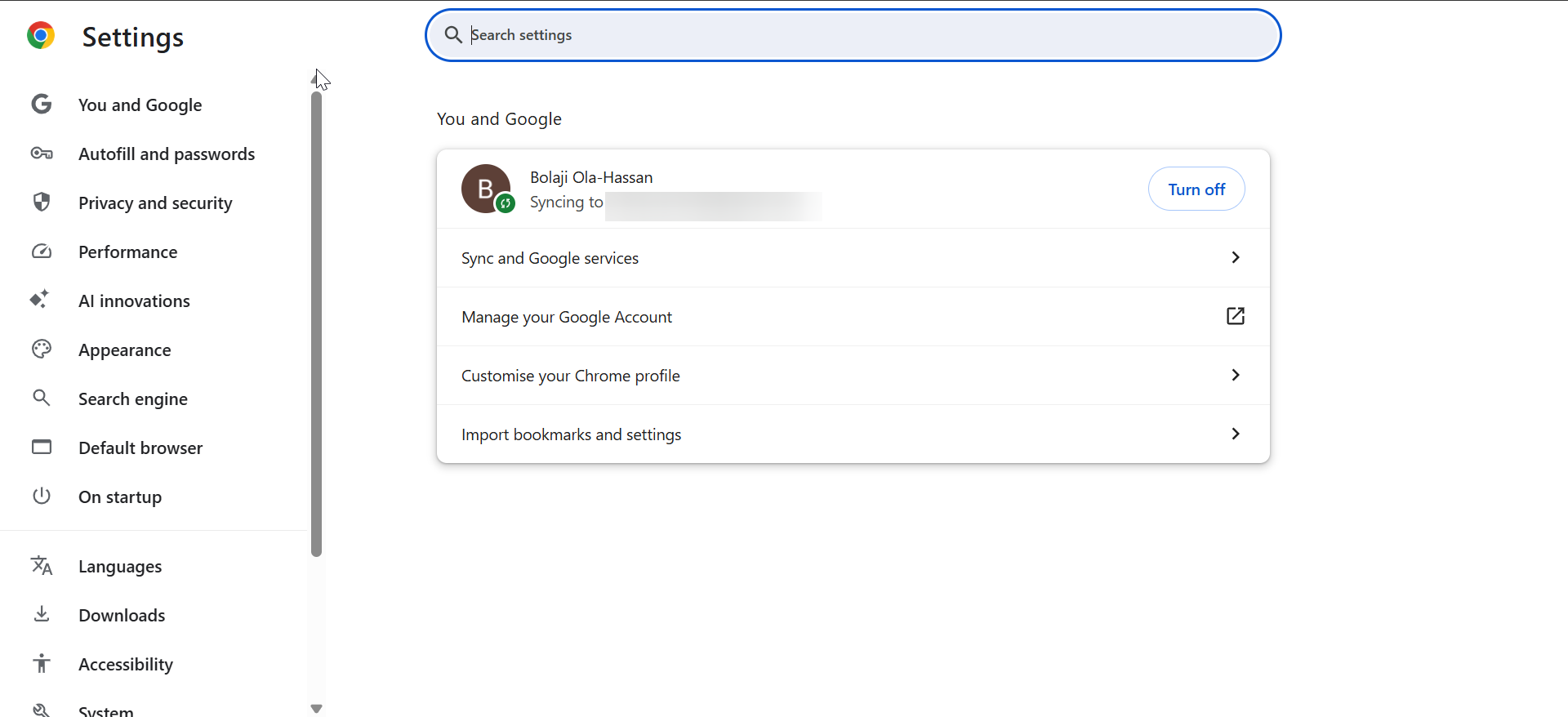
Meniul Setări este împărțit în secțiuni clare care vă ajută să personalizați Chrome și să controlați confidențialitatea.
Dvs. și Google: gestionați funcțiile de personalizare a contului dvs. Google. Confidențialitate și securitate: ajustați cookie-urile, permisiunile și opțiunile de date de navigare. Completare automată și parole: stocați și gestionați datele de conectare și informațiile de plată salvate. Aspect și pornire: schimbați-vă tema, pagina de pornire și comportamentul de pornire.
5) Adrese URL de acces rapid pentru utilizatorii puternici
Utilizatorii avansați pot accesa anumite setări Chrome direct utilizând aceste comenzi rapide:
FunctionURLMain Settingschrome://settings/Privacy & Securitychrome://settings/privacySite Settingschrome://settings/contentPassword Managerchrome://settingsystem/chrome>settingssystem/chrome >6) Dacă nu găsiți Setări Chrome
Dacă opțiunea Setări lipsește sau este inactivă, aceasta poate fi din cauza unei probleme de afișare, a modului pe ecran complet sau a unui conflict de extensie.
Ieșiți din modul ecran complet apăsând F11 sau atingând pictograma de extindere. Dezactivează extensiile suspecte din chrome://extensions/. Resetați Chrome dacă pagina Setări nu se deschide corect.
Sfaturi pentru gestionarea eficientă a setărilor Chrome
Folosiți bara de căutare din Setări pentru a găsi rapid anumite opțiuni. Activați Sincronizarea pentru a vă salva preferințele pe toate dispozitivele dvs. Marcați chrome://settings/pentru acces instantaneu.
Întrebări frecvente
Unde este meniul Setări în Chrome pe PC? Faceți clic pe pictograma cu trei puncte (⋮) din colțul din dreapta sus, apoi alegeți Setări. De asemenea, puteți accesa direct chrome://settings/.
De ce nu văd opțiunea Setări în Chrome? Dacă Chrome este în modul ecran complet sau o extensie ascunde meniul, este posibil ca opțiunea Setări să lipsească. Ieșiți din ecranul complet sau dezactivați extensiile pentru a remedia problema.
Pot deschide Setările Chrome fără meniu? Da. Tastați chrome://settings/în bara de adrese sau utilizați comanda rapidă Alt + F → S în Windows.
Rezumat
Faceți clic pe pictograma cu trei puncte → Setări pentru a deschide meniul de configurare al Chrome. Utilizați chrome://settings/pentru acces direct. Pe mobil, deschideți aplicația Chrome → meniu → Setări. Explorați confidențialitatea, completarea automată și setările de aspect pentru a personaliza Chrome. Depanați dacă meniul sau pagina Setări lipsește.
Concluzie
Găsirea meniului Setări în Google Chrome este rapidă odată ce știi unde să cauți. Indiferent dacă utilizați meniul cu trei puncte, o comandă rapidă de la tastatură sau linkul direct chrome://settings/, vă puteți accesa toate preferințele în câteva secunde. Pe mobil, procesul este la fel de simplu prin meniul principal al aplicației.
Explorarea setărilor Chrome vă permite să gestionați confidențialitatea, opțiunile de sincronizare și comportamentul de navigare în funcție de nevoile dvs. Dacă meniul dispare vreodată sau nu se încarcă, utilizați remediile rapide enumerate mai sus pentru a restabili accesul. Cu aceste metode, veți păstra întotdeauna controlul asupra modului în care funcționează Chrome pe dispozitivele dvs.
Related Posts
OpenAI și-a lansat aplicația de generare video Sora AI pe Android, extinzându-se la Magazinul Google Play, pe fondul controverselor în curs privind drepturile de autor și un proces privind mărcile comerciale. Postarea OpenAI’s
Perplexity AI a lansat nuclee open-source care permit modele cu trilioane de parametri pe AWS EFA, o alternativă portabilă la hardware-ul de rețea dominant al NVIDIA. Postul Perplexity Re
Amazon a ordonat lui Perplexity AI să oprească agentul său Comet să facă achiziții, acuzând lansarea de fraudă și escaladarea războiului pentru comerțul electronic cu inteligență artificială. Postarea Amazon Hits Perplexity